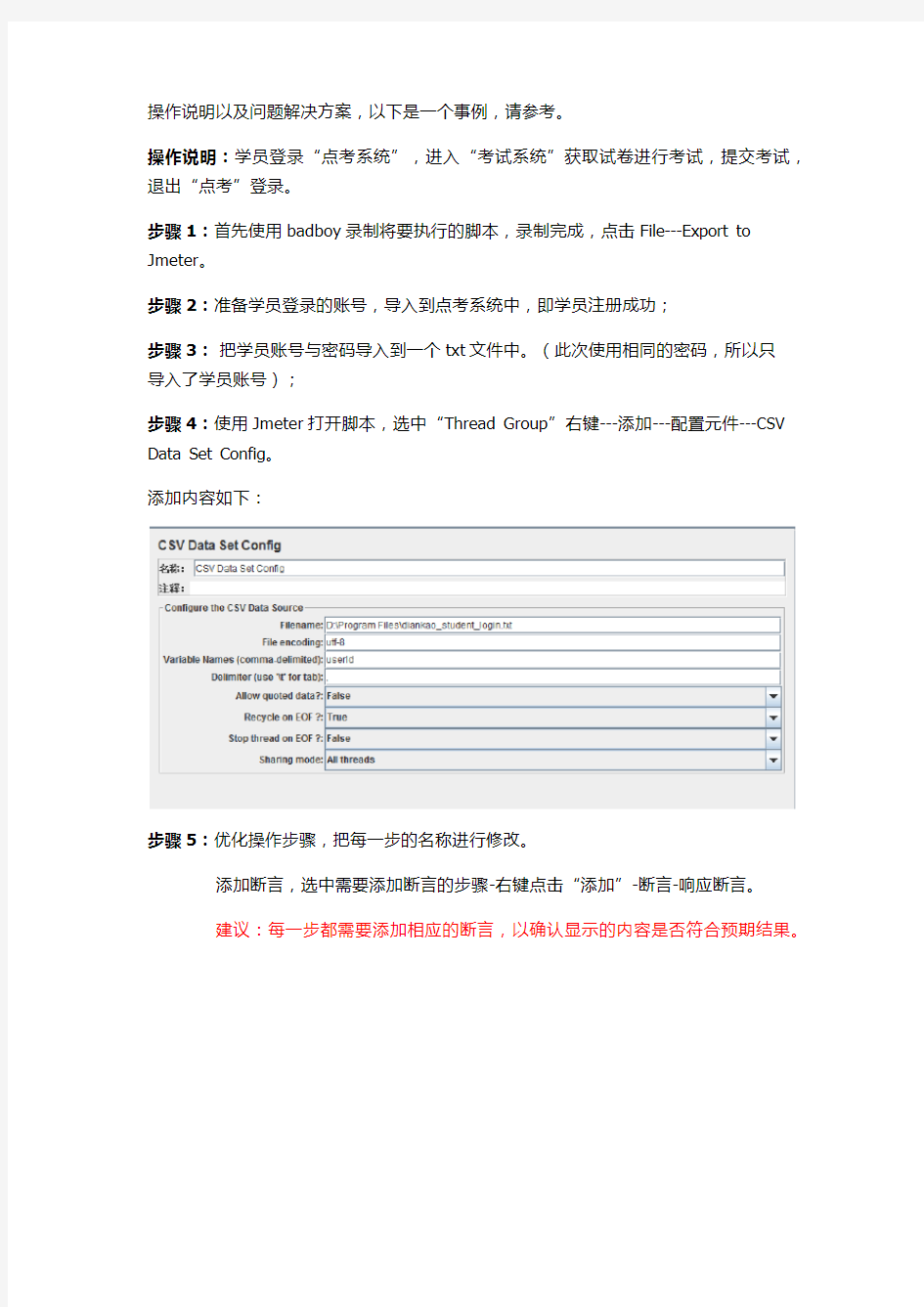

操作说明以及问题解决方案,以下是一个事例,请参考。
操作说明:学员登录“点考系统”,进入“考试系统”获取试卷进行考试,提交考试,退出“点考”登录。
步骤1:首先使用badboy录制将要执行的脚本,录制完成,点击File---Export to Jmeter。
步骤2:准备学员登录的账号,导入到点考系统中,即学员注册成功;
步骤3:把学员账号与密码导入到一个txt文件中。(此次使用相同的密码,所以只
导入了学员账号);
步骤4:使用Jmeter打开脚本,选中“Thread Group”右键---添加---配置元件---CSV Data Set Config。
添加内容如下:
步骤5:优化操作步骤,把每一步的名称进行修改。
添加断言,选中需要添加断言的步骤-右键点击“添加”-断言-响应断言。
建议:每一步都需要添加相应的断言,以确认显示的内容是否符合预期结果。
添加“要测试的模式”输入,根据浏览器F12调出“开发人员工具”-Network-Response中摘取此页面特有字段或语句。
步骤6:点击“Thread Group”,当进行优化脚本时“线程属性”均设置为1。
步骤8:选中“Thread Group”右键---添加---监听器---聚合报告。(做性能测试时,
查看速度,后面详情介绍)。
选中“Thread Group”右键---添加---监听器---查看结果树。(参看脚本错误
内容)
步骤9:根据“查看结果树”执行结果,查看“响应数据”内容与真实的界面显示是否一致。
问题1:此处显然并没有进入到登录后的页面,所以此处有问题。
打开相关的HTTP请求页,把“自动重定向”改为“跟随重定向”。包括登录之前的所有步骤均需要改为“跟随重定向”。根据我的理解“自动重定向”是在同一页面做不同的操作,但页面地址不改变。“跟随重定向”是进行了跳转页面。
问题2:当发现有.html的步骤时,说明此处有错误。执行脚本,查看“查看结果树”检查脚本中的错误。
参考此请求的上一步与下一步,如果上一步的请求地址与下一步的请求地址均在一个服务器上,并且运行正确没有出现问题。那么删除此请求即可。(注意:为了避免错误,执行完成后,可以上真实的页面上查看是否有执行的记录,记录内容是否正确)
问题3:由于跳转地址中有些随机改变的数据内容,比如地址:https://www.doczj.com/doc/8417529343.html,/exam/student/exam/myanswer/save/1_9100003_02680_STEP_1467080981 229/29中“9100003”是会改变的用户账号。所以需要做一个正则表达式来代表这些随机改变的数据,并给它起个名字(比如userId)然后用${userId}引用到下一个页面中。
正则表达式的写法:
写法的格式规则是根据此HTTP请求的上一步的响应结果内容编写的。
根据运行结果,可知相应结果为
“https://www.doczj.com/doc/8417529343.html,
/exam/student/exam/start/1/1/1/9300005_02680_STEP/1467619758092?lt=10&cj=0 &cc=0&co=0&m=b88d5fd288bfcd2419f155028953afda&et=1467620358092&asr=1 &asa=1&ss=0&s=1”
根据这个链接,那么正则表达式为: start/\d+/\d+/\d+/(.*?)/
●Start为上一步的真实路径
●/\d为路径中的数字
●(.*?)为需要正则表示的内容。
添加到“正则表达式提取器中”的显示
添加完成后,下一页面中的HTTP请求即可引用这个正则,显示如下:(运行以下,查看引用的是否正确)
根据以上方法可分别把以下请求中的各项数据分别用正则表示。注意:最好你已经了解这个请求中各项的含义,这样方便定义,也方便后期使用。
https://www.doczj.com/doc/8417529343.html,
/exam/student/exam/myanswer/save/1_9100003_02680_STEP_1467080981229/29
相关正则的显示:
问题4:根据“获取试卷”的相应数据“https://www.doczj.com/doc/8417529343.html,
/exam/student/exam/start/1/1/1/9300005_02680_STEP/1467619758092?lt=10&cj=0 &cc=0&co=0&m=b88d5fd288bfcd2419f155028953afda&et=1467620358092&asr=1 &asa=1&ss=0&s=1”
可知“https://www.doczj.com/doc/8417529343.html,”、“ https://www.doczj.com/doc/8417529343.html,”、“ https://www.doczj.com/doc/8417529343.html,”是随机变化的。所以要为此服务器也要做一个正则。
问题5:此考试系统中的试卷是生成5份,然后学生随机打开某一份试卷。
所以在这里添加一个“如果(If)控制器”,并添加“条件”。此试卷为当psqId=1时,进入第1套试卷。当然后面需要添加5套试卷,分别当psqId为相应的值时,进入此套试卷进行考试。
问题6:当线程数较大时,进行进行运行可能会出现Jmeter报错的情况。
需要txt打开Jmeter下的\apache-jmeter-3.0\apache-jmeter-3.0\bin\jmeter.bat。
修改如下内容。
问题7:Response message: Non HTTP response message: connect timed out
错误分析:通过Load time值看,由于该线程耗费时间(3002)大于设置的connect time out(3000ms),因此抛出该异常。问题可能是由于服务端有较多请求正在处理(且处理时间较长),导致JMeter不能连接上服务器而产生的。
JMeter原始错误信息:
概要:
Thread Name: 线程组 1-367
Sample Start: 2013-07-05 11:04:17 CST
Load time: 3002
Latency: 0
Size in bytes: 1677
Headers size in bytes: 0
Body size in bytes: 1677
Sample Count: 1
Error Count: 1
Response code: Non HTTP response code: https://www.doczj.com/doc/8417529343.html,.SocketTimeoutException
Response message: Non HTTP response message: connect timed out
详细信息:
https://www.doczj.com/doc/8417529343.html,.SocketTimeoutException: connect timed out
at https://www.doczj.com/doc/8417529343.html,.PlainSocketImpl.socketConnect(Native Method)
at https://www.doczj.com/doc/8417529343.html,.PlainSocketImpl.doConnect(PlainSocketImpl.java:351)
at https://www.doczj.com/doc/8417529343.html,.PlainSocketImpl.connectToAddress(PlainSocketImpl.java:213)
at https://www.doczj.com/doc/8417529343.html,.PlainSocketImpl.connect(PlainSocketImpl.java:200)
at https://www.doczj.com/doc/8417529343.html,.SocksSocketImpl.connect(SocksSocketImpl.java:366)
at https://www.doczj.com/doc/8417529343.html,.Socket.connect(Socket.java:529)
at https://www.doczj.com/doc/8417529343.html,workClient.doConnect(NetworkClient.java:158)
at https://www.doczj.com/doc/8417529343.html,.www.http.HttpClient.openServer(HttpClient.java:395)
at https://www.doczj.com/doc/8417529343.html,.www.http.HttpClient.openServer(HttpClient.java:530)
at https://www.doczj.com/doc/8417529343.html,.www.http.HttpClient.
at https://www.doczj.com/doc/8417529343.html,.www.http.HttpClient.New(HttpClient.java:307)
at https://www.doczj.com/doc/8417529343.html,.www.http.HttpClient.New(HttpClient.java:324)
at https://www.doczj.com/doc/8417529343.html,.www.protocol.http.HttpURLConnection.getNewHttpClient(HttpURLConnecti on.java:970)
at https://www.doczj.com/doc/8417529343.html,.www.protocol.http.HttpURLConnection.plainConnect(HttpURLConnection.ja va:911)
at https://www.doczj.com/doc/8417529343.html,.www.protocol.http.HttpURLConnection.connect(HttpURLConnection.java:8 36)
at org.apache.jmeter.protocol.http.sampler.HTTPJavaImpl.sample(HTTPJavaImpl.java :487)
at org.apache.jmeter.protocol.http.sampler.HTTPSamplerProxy.sample(HTTPSampler Proxy.java:62)
at org.apache.jmeter.protocol.http.sampler.HTTPSamplerBase.sample(HTTPSamplerB ase.java:1088)
at org.apache.jmeter.protocol.http.sampler.HTTPSamplerBase.sample(HTTPSamplerB ase.java:1077)
at org.apache.jmeter.threads.JMeterThread.process_sampler(JMeterThread.java:428) at org.apache.jmeter.threads.JMeterThread.run(JMeterThread.java:256)
at https://www.doczj.com/doc/8417529343.html,ng.Thread.run(Thread.java:662)
问题8:Response message: Non HTTP response message: Read timed out 错误分析:通过返回错误信息看,发生该错误时,JMeter已经连接上服务器,但是产生read time out。从load time(2998)看,所用时间并没有超过设定超时时间(3000),因此错误不大可能是JMeter本身产生的。一种可能是,服务器那边未处理该线程的请求,或者为保证服务能力,断掉了连接。
JMeter原始错误信息:
概要:
Thread Name: 线程组 1-10
Sample Start: 2013-07-05 11:12:45 CST
Load time: 2988
Latency: 0
Size in bytes: 2431
Headers size in bytes: 0
Body size in bytes: 2431
Sample Count: 1
Error Count: 1
Response code: Non HTTP response code: https://www.doczj.com/doc/8417529343.html,.SocketTimeoutException
Response message: Non HTTP response message: Read timed out
详细信息:
at https://www.doczj.com/doc/8417529343.html,.SocketInputStream.socketRead0(Native Method)
at https://www.doczj.com/doc/8417529343.html,.SocketInputStream.read(SocketInputStream.java:129)
at java.io.BufferedInputStream.fill(BufferedInputStream.java:218)
at java.io.BufferedInputStream.read1(BufferedInputStream.java:258)
at java.io.BufferedInputStream.read(BufferedInputStream.java:317)
at https://www.doczj.com/doc/8417529343.html,.www.http.HttpClient.parseHTTPHeader(HttpClient.java:697)
at https://www.doczj.com/doc/8417529343.html,.www.http.HttpClient.parseHTTP(HttpClient.java:640)
at https://www.doczj.com/doc/8417529343.html,.www.protocol.http.HttpURLConnection.getInputStream(HttpURLConnection .java:1195)
at https://www.doczj.com/doc/8417529343.html,.www.protocol.http.HttpURLConnection.getHeaderField(HttpURLConnection. java:2300)
at https://www.doczj.com/doc/8417529343.html,.URLConnection.getHeaderFieldInt(URLConnection.java:579)
at https://www.doczj.com/doc/8417529343.html,.URLConnection.getContentLength(URLConnection.java:474)
at org.apache.jmeter.protocol.http.sampler.HTTPJavaImpl.readResponse(HTTPJavaIm pl.java:230)
在上一篇文章Visual Studio调试之断点基础篇里面介绍了什么是断点,INT 是Intel 系列CPU的一个指令,可以让程序产生一个中断或者异常。程序中如果有中断或者异常发生了以后,CPU会中断程序的执行,去一个叫做IDT的部件查找处理这个中断(或者异常)的例程(Handler)。IDT是操作系统在启动的时候初始化的,至于IDT的细节问题,例如什么是IDT,怎样编写一个IDT的例程,怎样初始化IDT,可以去网上搜索一些资料。 总之,这里我们只要知道,CPU在执行程序指令过程中,碰到INT 3中断程序的执行,CPU 然后去IDT表里面找到处理断点的例程入口。这个例程要做的事情就是: 1.先看看机器里面是不是安装了一个调试器—记住,这一步很重要,之所以重要以 后的文章里面会介绍。 2.如果机器里面没有安装调试器,那么操作系统就会终止程序的执行。 3.否则操作系统启动调试器,并将调试器附到进程上。 4.这样,我们才能在调试器里面检查程序内部变量的值。 前面文章里面的INT 3 (或者DebugBreak(),或者Debugger.Break())指令是我们自己在代码里面硬编码进去的,因此我们在Visual Studio里,在相应的代码行里面点一下,出现一个小红球,也就是说Visual Studio在程序指令集某个地方动态地添加了一个INT 3指令。现在的问题来了,Visual Studio是如何在程序中正确找到插入INT 3指令的位置的? 或者更具体一些,我们在源代码(文本文件)里面设置断点的,Visual Studio需要把代码行翻译成在程序指令集中的位置。Visual Studio之所以需要做翻译,是因为通常一行C++或者C#代码都会对应好几行汇编指令。 因此,Visual Studio需要一个额外的文件来执行这个翻译过程,这个额外的文件叫做调试符号文件(Symbols),是由编译器生成的。Visual Studio系列的编译器,不论是C#、https://www.doczj.com/doc/8417529343.html,还是C++编译器都会生成这个调试符号文件,.pdb 文件。所以如果你花一点时间看看Debug文件夹的话,你就会发现这个文件。 因此我们来看看Visual Studio支持的各种断点,并解释各种断点的实现方式 条件断点 首先我们先看看如何设置条件断点,条件断点有两种,一种是根据触发的次数来设置,另外一种是根据一条预置的条件来设置。 根据触发次数设置 比如说,你有一个循环,循环1000次,你知道有一个BUG总是在500次之后才会出现,因此肯定希望在循环内设置一个断点,但是前面500次都不会触发这个断点,否则连续按500次的F5的确不是一件轻松的差事。
Jmeter使用手册 目录 目录 (1) 一、简介: (3) 二、入门: (4) 2.1 需求 (4) 2.1.1 Java 版本 (4) 2.1.2 操作系统 (4) 2.2 可选 (5) 2.2.1 Java 编译器 (5) 2.2.2 SAX XML解析器 (5) 2.2.3 Email 支持 (5) 2.2.4 SSL 加密 (5) 2.2.5 JDBC 驱动 (5) 2.2.6 Apache SOAP (6) 2.3 安装 (6) 2.3.1 下载最新版本 (6) 2.4 运行JMeter (6)
2.4.2 使用代理服务器 (6) 2.4.3 非用户界面模式(命令行模式) (7) 2.4.4 服务器模式 (7) 2.4.5 通过命令行覆盖属性 (7) 2.4.6日志和错误信息 (8) 2.4.7 命令行选项目录 (8) 2.5 配置JMeter (9) 三、创建一个测试计划 (10) 3.1 添加和删除元件 (10) 3.2 加载和保存元件 (10) 3.3 配置树元件 (10) 3.4 运行一个测试计划 (10) 3.5 作用域规则 (10) 四、测试计划元件 (12) 4.1 后置处理器元件 (12) 4.2 执行顺序 (12) 五、使用Jmeter测试 (13) 5.1创建一个网站测试计划 (13) 5.1.1添加用户 (13) 5.1.2 添加默认HTTP请求属性 (14) 5.1.3 添加Cookie 支持 (15) 5.1.4 添加HTTP 请求 (16) 5.1.5 添加一个监听器到试图储存测试结果 (17) 5.1.6 保存测试计划 (18) 5.1.7 运行测试计划 (18) 5.2创建一个高级web测试计划。 (18) 5.2.1 用URL重写处理用户会话 (18) 5.2.2 使用消息头管理 (18) 5.3创建一个数据库测试计划 (18) 5.3.1 添加用户 (19) 5.3.2 添加JDBC请求 (20) 5.3.3添加一个监听器浏览/保存测试结果 (23) 5.3.4保存测试计划 (24) 5.3.5 运行测试计划 (24) 5.3.6 JDBC设置 (24) 5.4创建一个FTP测试计划 (25) 5.4.1添加用户 (25) 5.4.2添加默认FTP请求配置 (26) 5.4.3添加FTP请求 (28) 5.4.4添加一个监听器浏览/保存测试结果 (29) 5.4.5保存测试计划 (30) 5.4.6运行测试计划 (30) 5.5构建一个Web服务测试计划 (30)
JMeter基本使用方法 白羽
1环境搭建 此部分是我借用LoadRunner的Sample程序作为服务器,通过JMeter进行Web性能测试的过程。希望对学习JMeter的朋友有所帮助。
2使用JMeter录制脚本 2.1 建立JMeter测试计划(Test Plan) 打开JMeter,看到左边显示一个空的测试计划,把该测试计划改名为TestPlan1。右键单击该测试计划,选择“添加(Add)”-“线程组(Thread Group)”,添加一个线程组,改名为TestGroup1。如下图所示: 2.2 设置并启动JMeter代理服务器 右键单击在“工作台(Work Bench)”,选择“非测试元件(Non-Test Elements)”中的“Http代理服务器(HTTP Proxy Server)”,如下图所示:
设置该“Http代理服务器”(HTTP Proxy Server),“目标控制器(Target Controller)”选择刚才建立的线程组(Test Plan1>Thread Group1)。 点击“启动”,启动该代理服务器。 2.3 设置IE的代理服务器配置 测试工程师打开IE界面,选择“工具(Tools)”->“Internet选项(Internet Option)”
->“连接(connections)”->“局域网设置(LAN setting)”,如下图所示: 在局域网设置(LAN setting)界面勾上“为LAN使用代理服务器(Use a proxy server for your LAN)”,设置地址(address)为“localhost”,端口(Port)为8080,确定(OK)。 2.4 录制脚本 在浏览器的URL栏输入需要测试的地址,进行操作,操作完毕后,点击JMeter中的“Http代理服务器(HTTP Proxy Server)”的“停止(STOP)”按钮,你将能看到“TestGroup1”下面已经录制了刚才操作的内容。如下图所示:
在gdb中,断点通常有三种形式 断点(BreakPoint): 在代码的指定位置中断,这个是我们用得最多的一种。设置断点的命令是break,它通常有如下方式: 可以通过info breakpoints [n]命令查看当前断点信息。此外,还有如下几个配套的常用命令: 观察点(WatchPoint): 在变量读、写或变化时中断,这类方式常用来定位bug。
捕捉点(CatchPoint): 捕捉点用来补捉程序运行时的一些事件。如:载入共享库(动态链接库)、C++的异常等。通常也是用来定位bug。 捕捉点的命令格式是:catch
break
在JMeter 压力测试工具中使用变量 来源:作者:日期:2008-06-02 【聚杰网测试工具】在JMeter 压力测试工具中使用变 量Apache JMeter( https://www.doczj.com/doc/8417529343.html,/jmeter/ )是来自Apache Jakarta 项目的一个压力测试工具, 目前版本2.0.3, JMeter 支持HTTP, FTP, SOAP/XML-RPC, JDBC 等多种目标的压力测试(参见下图). 关于JMeter 的一般使用在它的官方主页和其它网站可以搜索到不少文章, 但是很少看到如何使用一些动态内容(比如在HTTP 请求中使用变量作为参数)的文章, 最近因为工作需要, 在这方面做了一些摸索, 总结如下. 0.测试项目概述 为了尝试如何使用变量, 我们首先需要建立一个测试项目, 在这里使用了Buffalo (一种AJAX 技术, 详细资料参见https://www.doczj.com/doc/8417529343.html,/buffalo/index.html ), 或者可以看一下我下载的这个文件(att:在JMeter 压力测试工具中使用变量.Buffalo-info.zip)中的说明和例子. 目前Buffalo 还不是很稳定, 但是建立一个测试环境已经足够了, 而且很方便. 我们建立的这个例子叫做"buffalo-jmeter", 将这个压缩文件(att:在JMeter 压力测试工具中使用变量.buffalo-jmeter.zip)中的buffalo-jmeter.war 文件复制到Tomcat(我用的是Tomcat 5.0.30) 的webapps 目录下, 待Tomcat 自动发布完成之后就可以通过 http://localhost:8080/buffalo-jmeter/ (假设是发布在本地的Tomcat上) 访问测试页面(如下图).
用户手册 PCM3-D2550 嵌入式单板 版本 2013 年8 月 修订:A0 版权保护及声明 本手册为深圳灵江计算机技术有限公司的知识产权,内容受版权保护,版权所有。未经认可,不得以机械的,电子的或其它任何方式进行复制。除列明随产品配置的配件外,本手册包含的内容并不代表本公司的承诺,我们很小的编写此手册,但我们对于本手册的内容不保证完全正确,因为我们的产品一直在持续的改良及更新,故我方保留随时做出修改而不予另行通知的权利。对于任何安装、使用不当而导致的直接的、间接、有意或无意的损坏及隐患概不负责。您在订购产品前,请详细了解产品性能是否符合您的需求。 商标 本手册使用的所有商标均属于各自的商标持有者所有: Intel和Atom是Intel的注册商标 Win7/8和Windows XP是Microsoft 的注册商标
装箱物品检查 请确认您所购买的主板包装盒是否完整,如果包装有所损坏、 或是有任何配 件欠缺的情形,请尽快与我们联络。 1 块PCM-D2550主板 2 组串口转接电缆 1 条 SATA 电缆 1 条SATA-PWOR 电缆 订购信息 欲知更多信息欢迎访问: https://www.doczj.com/doc/8417529343.html, 目录 1. 产品介绍 ... ................................................................................................................. (5) 1.1 简介 ... ..................................................................................................................... (5) 1.2 环境与机械尺寸 ... ................................................................................................. (7) 2. 主板构造图 ... ............................................................................................................. ..8 2.1 功能接口标识描述 ... .............................................................................................. ..8 3. 主板安装 ... ................................................................................................................ (9) 3.1 安全指导 ... ............................................................................................................. (9) 3.2 系统内存的安装 ... ................................................................................................. (10) 3.3 跳线设置 ... ............................................................................................................. (11) 4. 板载接头和接口 ... ..................................................................................................... ...12 5. 5. 主板控制按钮、状态指示 ...................................................................................... (21) 6.GPIO 定义/编程指引 ... ............................................................................................ ..23 7.Watchdog 看门狗编程指引 ................................................................................ (25) 8.BIOS 设置 ... ............................................................................................................. (26) 型号 描述 标配 D2550/VGA/HDMI/单(18/24)Bit LVDS/GPIO/SATA/MSATA/ 2MPCIe/LAN/SD 卡座/SIM 卡槽/AUDIO 可选功能 双24位LVDS 、触摸屏控制(4/5/8线) 可选配件 遥控器、遥控接收器、薄膜轻触开关
1.进入debug模式(基础知识列表) 1、设置断点 2、启动servers端的debug模式 3、运行程序,在后台遇到断点时,进入debug调试状态 ============================= 作用域功能快捷键 全局单步返回F7 全局单步跳过F6 全局单步跳入F5 全局单步跳入选择Ctrl+F5 全局调试上次启动F11 全局继续F8 全局使用过滤器单步执行Shift+F5 全局添加/去除断点Ctrl+Shift+B 全局显示Ctrl+D 全局运行上次启动Ctrl+F11 全局运行至行Ctrl+R 全局执行Ctrl+U ============================= 1.Step Into (also F5) 跳入 2.Step Over (also F6) 跳过 3.Step Return (also F7) 执行完当前method,然后return跳出此
method 4.step Filter 逐步过滤一直执行直到遇到未经过滤的位置或断点(设置Filter:window-preferences-java-Debug-step Filtering) 5.resume 重新开始执行debug,一直运行直到遇到breakpoint。 例如:A和B两个断点,debug过程中发现A断点已经无用,去除A 断点,运行resume就会跳过A直接到达B断点。 6.hit count 设置执行次数适合程序中的for循环(设置breakpoint view-右键hit count) 7.inspect 检查运算。执行一个表达式显示执行值 8.watch 实时地监视对象、方法或变量的变化 9.我们常说的断点(breakpoints)是指line breakpoints,除了line breakpoints,还有其他的断点类型:field(watchpoint)breakpoint,method breakpoint ,exception breakpoint. 10.field breakpoint 也叫watchpoint(监视点) 当成员变量被读取或修改时暂挂 11.添加method breakpoint 进入/离开此方法时暂挂(Run-method breakpoint) 12.添加Exception breakpoint 捕抓到Execption时暂挂(待续...) 断点属性: 1.hit count 执行多少次数后暂挂用于循环 2.enable condition 遇到符合你输入条件(为ture\改变时)就暂挂 3.suspend thread 多线程时暂挂此线程 4.suspend VM 暂挂虚拟机 13.variables 视图里的变量可以改变变量值,在variables 视图选择变
Jmeter用户手册 整理人:大傻 2008-12-12 1介绍 Apache JMeter 是100%纯JA V A桌面应用程序,被设计为用于测试CS结构的软件。 同时也可以用来测试静态和动态资源的性能,例如:静态文件,Java Servlets,CGI Scripts,Java Object,数据库和FTP服务器等等。JMeter可用于模拟大量负载来测试一台服务器,网络或者对象的健壮性或者分析不同负载下的整体性能。 同时,JMeter可以帮助你对你的应用程序进行回归测试。通过你创建的测试脚本和assertions来验证你的程序返回了所期待的值。为了更高的适应性,JMeter允许你使用常规表达式来创建这些assertions。 2开始 2.1安装 下载安装最新的版本,将会包含所有你需要建立和运行Web,FTP,JDBC和JNDI测试的文件。如果你想进行JDBC测试,你需要使用合适的JDBC driver。JMeter中不包含JDBC drivers。其他可能需要下载的软件: Bean Shell Java Activation Framework – needed for Java Mail Java Mail – needed for mail visualiser and SOAP test JMS – for JMS samples General Java Kit 接下来一步,就是浏览“建立测试计划”一章来熟悉JMeter的基本操作,例如:添加和删除元素。最后,浏览适当的章节来学习如何建立不同种类的测试计划。例如,如果你对Web应用程序的测试比较感兴趣,就浏览“建立一个Web测试计划”章节。其他种类的测试计划建立的章节包括:JDBC,FTP和JNDI。 一旦你熟悉了建立和运行JMeter测试计划,就可以开始熟悉各种配置参数,例如:timers,listeners,assertions和其他的参数,来帮助你更好地控制你地测试计划。 2.2系统要求 JMeter 1.8 以上的版本需要JDK1.4以上的版本支持运行。JMeter可以运行在如下操作系统上:Unix,Windows和Open VMS。 l安装JDK: l JA V A的环境变量设置 1.使用鼠标右击“我的电脑”->属性->高级->环境变量 2.系统变量->新建->变量名:JA V A_HOME 变量值:d:\jdk 3.系统变量->编辑->变量名:Path 在变量值的最前面加上:%JA V A_HOME%\bin; 4.系统变量->新建->变量名:CLASSPATH 变量值:。; l安装Tomcat
近在做一个需要利用断点回归设计的研究。为了保证实践的规范性,并且避免未来审稿中可能面对的质疑,花了几天时间梳理了一下断点回归设计的标准操作,整理出来,供来人参考。本文参考了三篇文献,先摆在这里,建议大家去读原文: 第一篇:Lee, and Lemieux, 2010," Regression Discontinuity Designs in Economics ",Journal of Economic Literature, Vol. 48: 281–355. 第二篇:Pinotti, Paolo. "Clicking on heaven's door: The effect of immigrant legalization on crime." American Economic Review107.1 (2017): 138-68. 第三篇:Thoemmes, Felix, Wang Liao, and Ze Jin. "The Analysis of the Regression-Discontinuity Design in R." Journal of Educational and Behavioral Statistics 42.3 (2017): 341-360. 1.断点回归常规操作流程 第1步检查配置变量(assignment variable,又叫running variable、forcing variable)是否被操纵。这里的配置变量,其实就是RD中决定是否进入实验的分数(Score),是否被操纵的意思就是,是否存在某种跳跃性的变化。在实际操作中有两种方式来检验,一是画出配置变量的分布图。最直接的方法,是使用一定数量的箱体(bin),画出配置变量的历史直方图(histogrm)。为了观察出分布的总体形状,箱体的宽度要尽量小。频数(frequencies)在箱体间的跳跃式变化,能就断点处的跳跃是否正常给我们一些启发。从这个角度来说,最好利用核密度估计做出一个光滑的函数曲线。二是利用McCrary(2008)的核密度函数检验。(命令是DCdensity,介绍见陈强编著的《高级计量经济学及Stata应用》(第二版)第569页), Frandsen (2013)提出了一种新的检验方法,但目前被使用 的并不多。 第2步画因变量均值对配置变量的散点图,并选择带宽(bandwidth selection)。首先,挑选出一定数目的箱体,求因变量在每个箱体内的均值,画出均值对箱体中间点的散点图。一定要画每个箱体平均值的图。如果直接画原始数据的散点图,那么噪音太大,看不出潜在函数的形状。不要画非参数估计的连续统,因为这个方法自然地倾向于给出存在断点的印象,尽管总体中本来不存在这样的断点。然后,选择第三步骤中需要的带宽。Lee和Lemieux(2010)介绍了两种确定最优带宽的方法:拇指规则法(rule of thumb)和交叉验证法(CV)。还有另外两种比较受关注的方法:IK法和CCT法。IK法以Imbens和Kalyanaraman两个人命名,对应着论文Imbens和Kalyanaraman(2012)。这篇论文发表在Review of Economic Studies,Lee和Lemieux(2010)文中提到过此文2009年的NBER工作论文版。CCT法以Calonico、Cattaneo和Titiunik三个人命名,对应着论文Calonico、Cattaneo和Titiunik(2014a)。用非参数法做断点回归估计时的stata命令rd,就是用IK发确定最优带宽。stata命令rdrobust、rdbwselect,提供CV、IK、CCT三种不同的最优带宽计算方法选项。但是实际上rdrobust中已经更新了IK带宽选择函数,更新的算法与IK算法的区别有待考证,后续会补充。实际操作中一般是两种算法都会采纳,并汇报参数估计对带宽选择是不敏感的。
JMETER中文手册 1.简介 Apache JMeter是100%纯java桌面应用程序,被设计用来测试客户端/服务器结构的软件(例如web应用程序)。它可以用来测试包括基于静态和动态资源程序的性能,例如静态文件,Java Servlets,Java对象,数据库,FTP服务器等等。JMeter可以用来在一个服务器、网络或者对象上模拟重负载来测试它的强度或者分析在不同的负载类型下的全面性能。 另外,JMeter能够通过让你们用断言创建测试脚本来验证我们的应用程序是否返回了我们期望的结果,从而帮助我们回归测试我们的程序。为了最大的灵活性,JMeter允许我们使用正则表达式创建断言。 1.1历史 Apache软件组织的Stefano Mazzocchi是JMeter的创始人。他编写它起初是为了测试Apache JServ的性能(一个已经被Apache Tomcat工程所替代的工程)。我们重新设计JMeter来增强用户界面并增加功能测试的能力。 1.2未来 我们希望看到作为开发者利用它的可插入架构使JMeter的功能快速扩展。未来发展的主要目标是在没有影响JMeter的负载测试能力的情况下尽可能使JMeter 成为最实用的回归测试工具。 2.入门 开始使用JMeter最容易的方法是首先下载最新版并且安装它。这个版本包含所有你在构建和运行Web,FTP,JDBC,和JNDI等测试时使用需要的所有文件。 如果你想执行JDBC测试,你当然需要从供应商得到适当的JDBC驱动。JMeter 没有提供任何JDBC驱动。 你可能需要下载的其它软件: ?BeanShell-BeanShell函数和测试元件需要 ?Java Activation Framework-JavaMail需要
WinDBG技巧:设断点命令详解(bp, bu, bm, ba 以及bl, bc, bd, be) WinDBG 提供了多种设断点的命令:bp, bu, bm, ba bp命令是在某个地址下断点,可以bp 0x7783FEB 也可以bp MyApp!SomeFuncti on。对于后者,WinDBG 会自动找到MyApp!SomeFunction对应的地址并设置断点。但是使用bp的问题在于:1)当代码修改之后,函数地址改变,该断点仍然保持在相同位置,不一定继续有效;2)WinDBG 不会把bp断点保存工作空间中。所以,我比较喜欢用bu 命令。 bu 命令是针对某个符号下断点。比如bu MyApp!SomeFunction。在代码被修改之后,该断点可以随着函数地址改变而自动更新到最新位置。而且bu 断点会保存在Win Dbg工作空间中,下次启动Windbg 的时候该断点会自动设置上去。 另外,在模块没有被加载的时候,bp 断点会失败(因为函数地址不存在),而bu 断点则可以成功。新版的WinDBG中bp失败后会自动被转成bu 。 bm命令也是针对符号下断点。但是它支持匹配表达式。很多时候你下好几个断点。比如,把MyClass 所有的成员函数都下断点:bu MyApp!MyClass::*,或者把所有以CreateWindow开头的函数都下断点:bu user32!CreateWindow* 。 以上三个命令是对代码下断点,我们还可以对数据下断点。 ba命令就是针对数据下断点的命令,该断点在指定内存被访问时触发。命令格式为 ba Access Size [地址] Access 是访问的方式,比如e(执行),r(读/写),w(写) Size是监控访问的位置的大小,以字节为单位。值为1、2或4,还可以是8(64位机)。 比如要对内存0x0483DFE进行写操作的时候下断点,可以用命令ba w4 0x0483DFE 这里顺便提以下其他断点命令: bl列出所有断点
JMeter操作实例 基本功能介绍 1.常用测试计划元件 主要包含右键的功能模块介绍 1.1 Threads(users) 1.1.1 setUp Thread Group 一种特殊类型的ThreadGroup的,可用于执行预测试操作。这些线程的行为完全像一个正常的线程组元件。不同的是,这些类型的线程执行测试前进行定期线程组的执行。 说白了就是在启动其他线程前,该线程会首先启动并且完成后才会启动其他线程。
1.1.2 teardown thread group 一种特殊的hread group,用于执行测试后的动作,即所有线程完毕后启动的线程. 1.1.3 thread group(线程组) 这个就是我们通常添加运行的线程。通俗的讲一个线程组,,可以看做一个虚拟用户组,线程组中的每个线程都可以理解为一个虚拟用户。线程组中包含的线程数量在测试执行过程中是不会发生改变的。 1.2测试片段(Test Fragment) 1.2.1 Test Fragment 测试片段元素是控制器上的一个种特殊的线程组,它在测试树上与线程组处于一个层级。它与线程组有所不同,因为它不被执行,除非它是一个模块控制器或者是被控制器所引用时才会被执行。 1.3 配置元件 1.3.1 CSV Data Set Config 被用来从文件中读取数据,并将它们拆分后存储到变量中,适合处理众多变量。其实就是设置变量。
1.Variable Names:变量名列表(逗号分隔),可以指定变量名。 2.Allow quoted data?: CSV文件是否容许值被引用 3.Recycle on EOF: 达到文件结尾后,是否从文件开始循环重新读取(默认True),当到达文件尾时,且Recycle选项设置为True,就会从文件第一行重新开始读取,如果设置为false,而Stop thread on EOF是False,那么当到达文件尾部时所有变量都将被置为
JMETER中文手册 9.3.1.简介 Apache JMeter是100%纯java桌面应用程序,用于压力测试和性能测试。被设计用来测试客户端/服务器结构的软件(例如web应用程序)。它可以用来测试包括基于静态和动态资源程序的性能,例如静态文件,Java Servlets,Java 对象,数据库,FTP服务器等等。JMeter可以用来在一个服务器、网络或者对象上模拟重负载来测试它的强度或者分析在不同的负载类型下的全面性能。 另外,JMeter能够通过让我们用断言创建测试脚本来验证我们的应用程序是否返回了我们期望的结果,从而帮助我们回归测试我们的程序。为了最大的灵活性,JMeter允许我们使用正则表达式创建断言。 Apache软件组织的Stefano Mazzocchi是JMeter的创始人。他编写它起初是为了测试Apache JServ的性能(一个已经被Apache Tomcat工程所替代的工程),主要针对Web的压力和性能测试。 为了能够让开发者利用它的可插入架构使JMeter的功能快速扩展。未来发展的主要目标是在没有影响JMeter的负载测试能力的情况下尽可能使JMeter 成为最实用的回归测试工具,将JMeter扩展到其他测试领域。JMeter可以用于测试FTP、RPC、HTTP、JUNIT、JMS、LDAP、WebService、(Soap)Request以及Mail和JDBC(数据库压力测试)。 3.2JMeter基础应用 开始使用JMeter最容易的方法是首先下载最新版(到JMeter官方网站:https://www.doczj.com/doc/8417529343.html,/download_jmeter.cgi下载)并且安装它。这个版本包含所有你在构建和运行Web,FTP,JDBC,和JNDI等测试时使用需要的所有文件。 如果你想执行JDBC测试,你当然需要从供应商得到适当的JDBC驱动。JMeter 没有提供任何JDBC驱动。 你可能需要下载的其它软件: ?BeanShell-BeanShell函数和测试元件需要 ?Java Activation Framework-JavaMail需要 ?Java Mail-Mail可视化,Mail Reader和WebService(SOAP)取样器需要
SINODATA JMeter2.2安装与使用
目录 一、JMeter2.2安装启动 (1) 二、JMeter2.2使用 (1) 1. 测试脚本录制 (1) 2. 记录结果设置 (6) 3. 运行及记录结果查看 (10) JMeter是Apache组织的开放源代码项目,它是功能和性能测试的工具,100%的用java实现,最新的版本是2.2。JMeter可以用于测试静态或者动态资源的性能(文件、Servlets、Perl脚本、
java对象、数据库和查询、ftp服务器或者其他的资源)。JMeter用于模拟在服务器、网络或者其他对象上附加高负载以测试他们提供服务的受压能力,或者分析他们提供的服务在不同负载条件下的总性能情况。可以用JMeter提供的图形化界面分析性能指标或者在高负载情况下测试服务器/脚本/对象的行为。
一、JMeter2.2安装启动 下载的.zip文件解压缩到C:/JMeter(后面的文章中将使用%JMeter%来引用这个目录)目录下。现在,请使用%JMeter%/bin下面的jmeter.bat批处理文件来启动JMeter的可视化界面,下面的工作都将在这个可视化界面界面上进行操作。下面的图片是JMeter的可视化界面的屏幕截图。 二、JMeter2.2使用 1. 测试脚本录制
1、选中测试计划单击鼠标右键,在弹出菜单中选择添加->线程组; 2、接下来选中工作台单击鼠标右键,在弹出菜单中选择添加->非测试元件->HTTP代理服务器;
3、在“HTTP 代理服务器”窗口中目标控制器下拉框选择测试计划 > 线程组(表示脚本生成在这 个线程组下),分组下拉框选择每个脚本放入一个新的控制器,避免生成的脚本杂乱且无法组 织;
安装JDK: JAVA的环境变量设置 使用鼠标右击“我的电脑”->属性->高级->环境变量 系统变量->新建->变量名:JAVA_HOME 变量值:d:\jdk 系统变量->编辑->变量名:Path 在变量值的最前面加上:%JAVA_HOME%\bin; 系统变量->新建->变量名:CLASSPATH 变量值:.; 安装Tomcat CATALINA_HOME=d: \tomcat User Manual 用户手册 1 介绍 Apache JMeter 是100%纯JAVA桌面应用程序, 被设计为用于测试CS结构的软件. 同时也可以用来测试静态和动态资源的性能, 例如:静态文件, Java Servlets, CGI Scripts, Java Object, 数据库和FTP服务器等等. JMeter可用于模拟大量负载来测试一台服务器,网络或者对象的健壮性或者分析不同负载下的整体性能. 同时, JMeter可以帮助你对你的应用程序进行回归测试. 通过你创建的测试脚本和assertions来验证你的程序返回了所期待的值. 为了更高的适应性, JMeter允许你使用常规表达式来创建这些assertions. 2 开始 2.1 安装 下载安装最新的版本, 将会包含所有你需要建立和运行Web, FTP, JDBC和JNDI测试的文件. 如果你想进行JDBC测试, 你需要使用合适的JDBC driver. JMeter中不包含JDBC drivers. 其他可能需要下载的软件: ●Bean Shell ●Java Activation Framework – needed for Java Mail ●Java Mail – needed for mail visualiser and SOAP test ●JMS – for JMS samples ●General Java Kit 接下来一步, 就是浏览”建立测试计划”一章来熟悉JMeter的基本操作, 例如:添加和删除元素. 最后,浏览适当的章节来学习如何建立不同种类的测试计划. 例如, 如果你对Web 应用程序的测试比较感兴趣, 就浏览”建立一个Web测试计划”章节. 其他种类的测试计划建立的章节包括:JDBC, FTP和JNDI. 一旦你熟悉了建立和运行JMeter测试计划, 就可以开始熟悉各种配置参数, 例如: timers, listeners, assertions和其他的参数, 来帮助你更好地控制你地测试计划.
STVD在调试的时候出现无法设置断点的问题,提示One or more breakpoints are not positioned in valid files (no debug information or not a project file) --------------------------- ST Visual Develop --------------------------- One or more breakpoints are not positioned in valid files (no debug information or not a project file). These breakpoints have been removed. ---------------------------一个或多个断点未放置在有效文件(没有调试信息,或者不是一个项目文件)。这些断点已被删除(谷歌翻译)。 上图,如果点击确定,设置的断点便被清除,同时也会发现,右侧的反汇编窗口不能同时显示具体的汇编信息是由那句C语句生成的。 如果要设置断点,需要在Debug环境下才能放置断点。在Release环境下可以进行在线仿真,但是不能放置断点,并且仿真暂停的时候,也不知道程序停在了什么地方,不能进行单步调试等等。如下图:
1.一般情况下,我们新建的工程,都是在Release环境下建工程。并且project>settings中, 只在Release环境的设置,忽略了Debug的设置。如果在Release环境下进行了其他设置,同样的Debug下也要同样的设置。不然在调试环境下,无法通过编译,更不用提在线仿真,设置断点的问题。 2.一般进行程序编写编译的时候在Release环境中操作,此时可以进行在线仿真,但是无 法设置断点,给程序的调试带来很大的障碍,STVD环境下的设置方法如下,打开 project>settings,如下如: 此处默认设置,一般不做更改,是为了避免最后发行使用的程序忘记修改此处,避免编译的程序不是最优的。 在Debug环境下,如下图:
Apache JMeter是100%纯java桌面应用程序,被设计用来测试C/S结构的软件(例如web应用程序)。它可以被用来测试包括基于静态和动态资源程序的性能,例如静态文件,Java Servlets,Java 对象,数据库,FTP 服务器等等。JMeter可以用来模拟一个在服务器、网络或者对象上大的负载来测试或者分析在不同的负载类型下的全面性能。 另外,JMeter能够通过让你们用断言创造测试脚本来验证我们的应用程序是否返回了我们期望的结果,从而 Apache软件组织的Stefano Mazzocchi是JMeter的创始人。他写出它起初是为了测试Apache JServ的性能(一个已经被Apache Tomcat工程所替代的工程)。我们重新设计JMeter来增强用户界面和增加功能测试的 我们希望看到作为开发者利用它的可插入架构使JMeter的功能快速扩展。未来发展的主要目标是在没有危机JMeter的负载测试能力的情况下尽可能使JMeter成为最实用的回归测试工具。 开始使用JMeter最容易的方法是首先下载最新版并且安装它。这个版本包含所有你在构建和运行Web,FTP,JDBC,和JNDI测试时使用的所有文件。 如果你想执行JDBC测试,你当然需要从厂商得到适当的JDBC驱动。JMeter没有提供任何JDBC驱动。 其它你可能需要下载的软件: ?BeanShell ?Java Activation Framework - JavaMail需要 ?Java Mail - mail 显示 and SOAP 测试需要 ?JMS - JMS 取样器 ?General Java download page 详细参见安装的jar包中的 JMeter Classpath 一章 ? 下一步, 开始使用JMeter并且参见用户手册构建测试计划一章使自己更加熟悉JMeter基础 (例如,添加和删除元素)。 最后, 参见如何构建一个明确类型的测试用例的适合章节。例如,如果你对Web应用测试感兴趣,那就参见构建一个Web测试计划。其他测试计划的细节是JDBC, FTP, and JNDI。 一旦你熟练构建和执行JMeter测试计划, 通过你的测试计划你会观察到给你更多帮助的各种元素的配置(定时器, 监听器, 断言, 和其他)。 JMeter 需要运行环境匹配的最小需求。 2.1.1 Java 版本 JMeter 需要一个完整适当的JVM 1.3或更高的版本. 我们现在尽力与JVM 1.3保持兼容,然而JMeter 在1.4或者更高运行的会最好。 因为JMeter 仅使用Java标准API, 请不要把因为JRE实现版本而无法运行JMeter的bug报告提交。 Java 1.3 不包括 SSL (HTTPS) 支持 - 你将需要下载 JSSE. 同样, 它不会像其他更 高版本的Java那样好的运行。为了更好的结果使用Java1.4或者1.5。